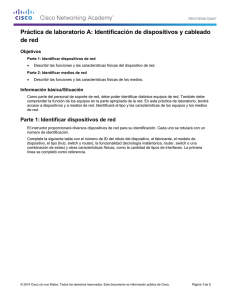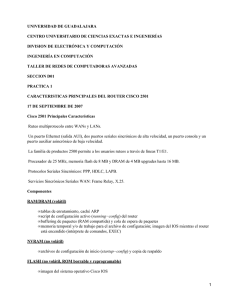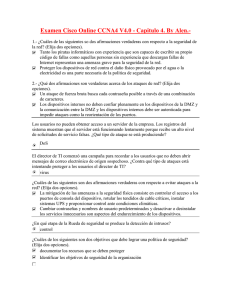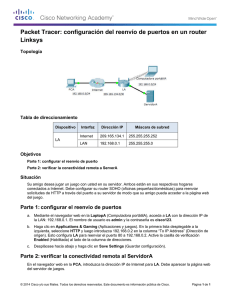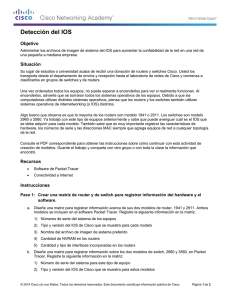Procedimiento de actualización del software del IOS de Cisco para
Anuncio
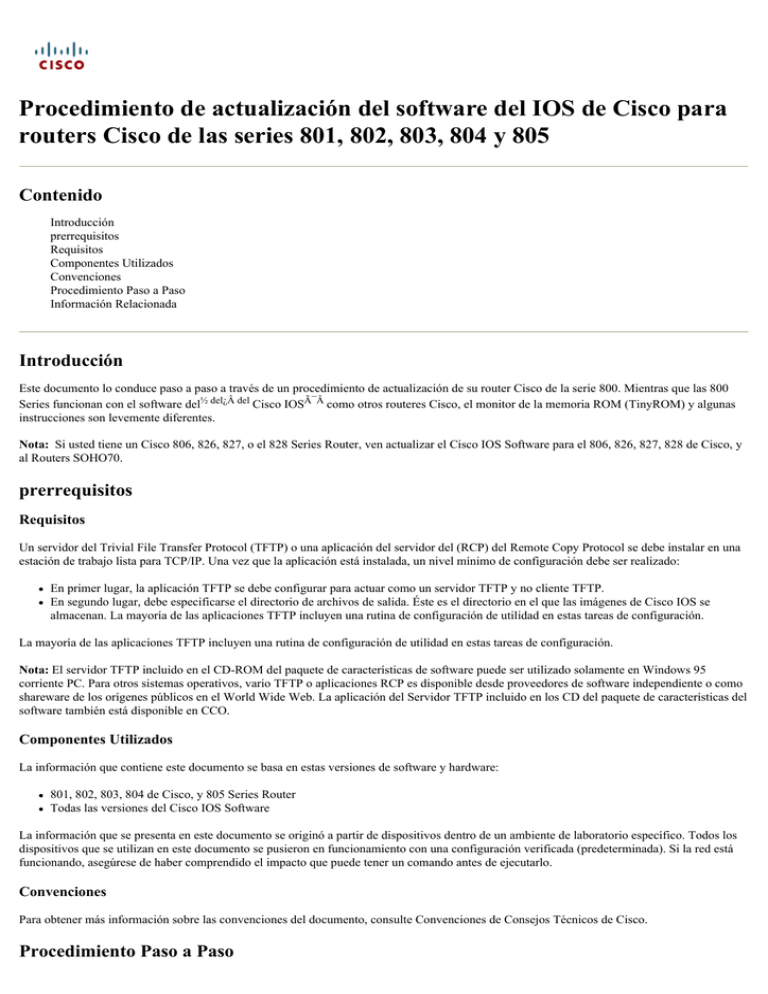
Procedimiento de actualización del software del IOS de Cisco para routers Cisco de las series 801, 802, 803, 804 y 805 Contenido Introducción prerrequisitos Requisitos Componentes Utilizados Convenciones Procedimiento Paso a Paso Información Relacionada Introducción Este documento lo conduce paso a paso a través de un procedimiento de actualización de su router Cisco de la serie 800. Mientras que las 800 Series funcionan con el software del½ del¿Â del Cisco IOSï como otros routeres Cisco, el monitor de la memoria ROM (TinyROM) y algunas instrucciones son levemente diferentes. Nota: Si usted tiene un Cisco 806, 826, 827, o el 828 Series Router, ven actualizar el Cisco IOS Software para el 806, 826, 827, 828 de Cisco, y al Routers SOHO70. prerrequisitos Requisitos Un servidor del Trivial File Transfer Protocol (TFTP) o una aplicación del servidor del (RCP) del Remote Copy Protocol se debe instalar en una estación de trabajo lista para TCP/IP. Una vez que la aplicación está instalada, un nivel mínimo de configuración debe ser realizado: En primer lugar, la aplicación TFTP se debe configurar para actuar como un servidor TFTP y no cliente TFTP. En segundo lugar, debe especificarse el directorio de archivos de salida. Éste es el directorio en el que las imágenes de Cisco IOS se almacenan. La mayoría de las aplicaciones TFTP incluyen una rutina de configuración de utilidad en estas tareas de configuración. La mayoría de las aplicaciones TFTP incluyen una rutina de configuración de utilidad en estas tareas de configuración. Nota: El servidor TFTP incluido en el CD-ROM del paquete de características de software puede ser utilizado solamente en Windows 95 corriente PC. Para otros sistemas operativos, vario TFTP o aplicaciones RCP es disponible desde proveedores de software independiente o como shareware de los orígenes públicos en el World Wide Web. La aplicación del Servidor TFTP incluido en los CD del paquete de características del software también está disponible en CCO. Componentes Utilizados La información que contiene este documento se basa en estas versiones de software y hardware: 801, 802, 803, 804 de Cisco, y 805 Series Router Todas las versiones del Cisco IOS Software La información que se presenta en este documento se originó a partir de dispositivos dentro de un ambiente de laboratorio específico. Todos los dispositivos que se utilizan en este documento se pusieron en funcionamiento con una configuración verificada (predeterminada). Si la red está funcionando, asegúrese de haber comprendido el impacto que puede tener un comando antes de ejecutarlo. Convenciones Para obtener más información sobre las convenciones del documento, consulte Convenciones de Consejos Técnicos de Cisco. Procedimiento Paso a Paso Siga las instrucciones paso a paso proporcionadas abajo para actualizar a su Cisco 800 Series Router: 1. Instale la imagen del Cisco IOS Software en el directorio externo del servidor TFTP. El servidor TFTP busca la imagen de software de Cisco IOS del router en este directorio. Aseegurese que el Cisco IOS Software que usted quiere copiar a su Flash está en este directorio. Antes de que usted sepa dónde poner la imagen, usted necesita tener la imagen correcta disponible. Usted puede encontrar esta imagen en la área de software de la descarga (clientes registrados solamente). Marque la memoria y los requisitos de Flash para la imagen específica, y asegúrese que usted tiene memoria suficiente en su router que usa el comando show version. Router#show version Cisco Internetwork Operating System Software IOS (tm) C800 Software (C800-NSY6-MW), Version 12.1(3.1), MAINTENANCE INTERIM SOFTWARE Copyright (c) 1986-2000 by cisco Systems, Inc. Compiled Tue 11-Jul-00 01:10 by cmong Image text-base: 0x000EA000, data-base: 0x0075F000 ROM: TinyROM version 1.0(2) wiener uptime is 1 week, 4 days, 3 hours, 30 minutes System returned to ROM by power-on System restarted at 12:36:28 UTC Thu Aug 10 2000 System image file is "flash:c800-nsy6-mw.121-3.1" Cisco C803 (MPC850) processor (revision F) with 52244K bytes of virtual memory. Processor board ID CPU part number 33 X.25 software, Version 3.0.0. Bridging software. Basic Rate ISDN software, Version 1.1. 2 POTS Ports 1 Ethernet/IEEE 802.3 interface(s) 1 ISDN Basic Rate interface(s) 12M bytes of physical memory (DRAM) 8K bytes of non-volatile configuration memory 12M bytes of flash on board (8M from flash card) Configuration register is 0x2102 2. Establezca a una sesión de consola al router. Esto puede hacerse con una conexión directa de la consola o con una conexión telnet virtual. Una conexión de consola directa se prefiere sobre una conexión Telnet porque una conexión Telnet será perdida durante la fase de la reinicialización de la instalación del software (véase el paso 8). La conexión de la consola se realiza con cable enrollado (cable plano negro o azul) y conecta el puerto de la consola del router al puerto COM de la PC. Inicie el hyperterminal en el PC, y utilice las configuraciones siguientes: Speed 9600 bits per second 8 databits 0 parity bits 1 stop bit No Flow Control 3. Verifique que el servidor TFTP tenga conectividad IP al router. El servidor TFTP debe tener una conexión de red a un router y debe ser capaz de ejecutar el comando ping en la dirección IP del router destinado a una actualización del software TFTP. Para lograrlo, la interfaz del router y el servidor TFTP deben tener: una dirección IP en el mismo rango, o un gateway predeterminado. Para verificar, compruebe la dirección de IP del servidor TFTP. 4. Marque el espacio disponible en memoria flash usando el comando show flash: Router#show flash Directory of flash:/ 0 ---- 49096 May 14 1999 23:55:31 TinyROM-1.2(1) 40 -r-x 3326472 Apr 06 2000 12:32:02 c800-nsy6-mw.bin 4194304 bytes total (786432 bytes free) Si usted hace bastante memoria flash dejar para instalar la nueva imagen, o si usted puede borrar algunos archivos de los cuales no sea la imagen del Cisco IOS Software el router iniciado, vaya directamente al paso 8. Si usted no tiene bastante memoria flash disponible llevar a cabo la imagen del IOS existente y la nueva imagen, usted debe borrar la imagen existente cuando usted entra TinyROM, como se detalla en los pasos 5 y 6 abajo. El archivo debe eliminarse del modo TinyROM dado que el Cisco 800 no le permitirá eliminar la imagen de software Cisco IOS a partir de la cual inició. Continúe encendido al paso 5. 5. Vaya al modo TinyROM y configure los parámetros de la descarga. Recargue y envíe una rotura (Ctrl-Break) durante la secuencia de arranque, o modifique el registro de la configuración: Router#configure terminal Enter configuration commands, one per line. End with CNTL/Z. Router(config)#config-register 0x2100 Router(config)#^Z Router#reload Cualquier manera, usted termina para arriba con el " boot - " prompt. Configure los parámetros siguientes para hacer la descarga posible: el nombre del archivo de imagen del software de Cisco IOS en su servidor TFTP la dirección IP del servidor TFTP (por ejemplo: 10.0.0.1) la dirección IP de la interfaz de Ethernet del Cisco 800 Series Router (por ejemplo: 10.0.0.2) la máscara de subred de la interfaz de Ethernet del Cisco 800 Series Router (ejemplo: 255.255.255.0) Para hacer esto, utilice los siguientes comandos (respectivamente): boot# boot# boot# boot# set set set set file-name serv-ip = unit-ip = netmask = = filename 10.0.0.1 10.0.0.2 255.255.255.0 Si el servidor TFTP está en una diversa subred que el router, configure una dirección IP para un servidor de gateway: boot# set gate-ip = 10.0.0.254 Si usted modificó el registro de la configuración para entrar en el modo TinyROM, fíjelo de nuevo a su valor inicial (generalmente 0x2102): boot# set ios-conf = 0x2102 Puede verificar si los parámetros están configurados de forma correcta con el comando set (sin ningún argumento). Si todo está correcto, salve los parámetros: boot# save 6. Borre la imagen del Cisco IOS Software existente. Para ver los distintos archivos almacenados en Flash, utilice el comando list. boot# list Status Size ------ 48K ---r-x 3249K 768K Dev Name flash TinyROM-1.2(1) flash c800-nsy6-mw.bin free 4096K total boot# Para eliminar la imagen antigua de software IOS de Cisco (o cualquier otro archivo que desea eliminar), ingrese: boot# delete c800-nsy6-mw.bin boot# Esto marca el archivo como “eliminado”. boot# list Status Size ------ 48K --Dr-x 3249K Dev flash flash Name TinyROM-1.2(1) c800-nsy6-mw.bin Para borrar de manera efectiva el archivo, use el comando erase flash: boot# erase flash Erasing deleted and invalid files from flash >>>>>>>>>>>>>>>>>>>>>>>>>>>>>>>>>>>>>>>>>>>>>>>>>>>>>>>>>>>>>>>>>>> erase: succeeded (7 seconds) boot# 7. Descargue la nueva imagen ingresando el siguiente comando: boot# upload tftp TFTP initiated. File name: c800-nsy6-mw.bin RAM size: 0x00650bc8 (6622152) Raw size: 0x00541415 (5510228) Image size: 0x002cbc28 (2931752) >>>>>>>>>>>>>>>>>>>>>>>>>>>>>>>>>> upload: succeeded (17 seconds) Salve el archivo del RAM para contellear: boot# save file = c800-nsy6-mw.bin Recargue al router: boot# boot Vaya al paso 14. 8. Si usted necesita más memoria Flash libre, borre los archivos que no son la imagen del Cisco IOS Software que el router inició de. Para marcar el archivo como eliminado, use: Router#delete flash:filename Para borrar el archivo, utilice: Router#squeeze flash All deleted files will be removed. Continue? [confirm] Squeeze operation may take a while. Continue? [confirm] |>>>>>>>>>>>>>>>>>>>>>>>>>>>>>>>>>>>>>>>>>>>>>>>>>>>>>>>>>>>>>>>>>>>| Squeeze of flash complete 9. Comience el proceso de copiar la nueva imagen del software del servidor TFTP al router. Router> enable Password: Router# Router# copy tftp flash Consulte Cómo copiar una imagen de sistema desde un dispositivo a otro para obtener más detalles sobre como realizar esta tarea. 10. Especifique la dirección IP del servidor TFTP Cuando aparezca el mensaje, ingrese la dirección IP del servidor TFTP como en el siguiente ejemplo: Address or name of remote host [255.255.255.255]? 10.0.0.1 11. Especifique el nombre de fichero de la imagen del software del nuevo Cisco IOS. Cuando aparezca el mensaje, ingrese la dirección IP del servidor TFTP como en el siguiente ejemplo: Source file name? c800-nsy6-mw.bin Nota: El nombre de la imagen varía dependiendo del nombre la imagen se guarda en el servidor de TFTP. 12. Indique el nombre del archivo de la imagen de destino. Este es el nombre que tendrá la nueva imagen del software cuando se haya cargado en el router. Se le puede asignar cualquier nombre a la imagen, pero suele escribirse el mismo nombre de archivo. Destination file name [c800-nsy6-mw.bin]? c800-nsy6-mw.bin Esto activa el siguiente procedimiento de descarga: Router#copy tftp flash Address or name of remote host []? 10.0.0.1 Source filename []? c800-nsy6-mw.bin Destination filename [c800-nsy6-mw.bin]? c800-nsy6-mw.bin Accessing tftp://10.0.0.1/c800-nsy6-mw.bin.. Loading c800-nsy6-mw.bin from 10.0.0.1 (via Ethernet0): ! Build [BLD-V120_T4_T] -- Wed Dec 30 13:37:06 PST 1998 File name: c800-nsy6-mw RAM size: 0x0052c900 (5425408) Raw size: 0x00423da4 (4341156) Image size: 0x002352f4 (2314996) !!!!!!!!!!!!!!!!!!!!!!!!!!!!!!!!!!!!!!!!!!!!!!!!!!!!!!!!!!!!!!!!!!!!! !!!!!!!!!!!!!!!!!!!!!!!!!!!!!!!!!!!!!!!!!!!!!!!!!!!!!!!!!!!!!!!!!!!!! !!!!!!!!!!!!!!!!!!!!!!!!!!!!!!!!!!!!!!!!!!!!!!!!!!!!!!!!!!!!!!!!!!!!! !!!!!!!!!!! [OK - 2315181/4629504 bytes] 2315181 bytes copied in 67.700 secs (34554 bytes/sec) Router# 13. Verifique el siguiente antes de recargar: El nuevo software Cisco IOS fue almacenado de forma adecuada utilizando el comando show flash para asegurar que el archivo se haya guardado, que el tamaño sea correcto y que la suma de comprobación sea válida. Es necesario que comience el procedimiento nuevamente si se encuentra con alguno de los siguientes: no aparece el archivo el archivo aparece seguido por el “[invalid checksum]” el tamaño no corresponde con el tamaño del archivo en el servidor TFTP Nota: El tamaño del archivo está expresado en bytes en el router y puede estar en kbytes en algunos servidores TFTP. Los comandos de reinicio del sistema se encuentran en el orden correcto en la configuración. El router almacena y ejecuta los comandos del sistema de inicialización en el orden en que el usuario los ingresa en el archivo de configuración. router>enable Password Router#configure terminal Enter configuration commands, one per line. End with CNTL/Z. Router(config)# Router(config)#boot system flash c800-nsy6-mw.bin Router(config)#boot system flash Display the config: router#show running-config Building configuration... Current configuration : 952 bytes ! version 12.2 service timestamps debug datetime msec service timestamps log datetime msec no service password-encryption ! hostname r806 ! boot system flash c800-nsy6-mw.bin boot system flash ! Si una entrada de comando boot system especifica un dispositivo o nombre de archivo no válido, el router omitirá esa entrada. En los comandos boot system (requeridos si usted tiene más de una imagen del Cisco IOS Software salvada en memoria flash - por abandono el router utiliza primer), utilice el sintaxis siguiente: Router(config)#boot system flash filename !--- Do not use boot system flash dir:filename like on other platforms 14. Después de que la recarga sea completa, utilice el comando show version de verificar que el router está funcionando con la imagen del Cisco IOS Software deseada. Información Relacionada Notas Técnicas de Troubleshooting © 1992-2016 Cisco Systems Inc. Todos los Derechos Reservados. Fecha de Generación del PDF: 17 Octubre 2016 http://www.cisco.com/cisco/web/support/LA/102/1023/1023840_IOSupgrade_800.html